
初めてスマホを手にした人や、今までAndroidスマホを使っていた人にとって、iPhoneのスクショの撮影方法は少々わかりにくいかもしれない。そこで今回は、ホームボタンがあるタイプのiPhoneと、ホームボタンがないタイプのiPhoneに分けて、スクショの撮影方法を見ていこう。
そもそもスクショこと“スクリーンショット”とは?

“スクショ”とは「スクリーンショット」の略称のことだ。スクリーンショットとは、デバイスで表示している画面を撮影して、写真(画像)として保存する機能のこと。iPhoneはもちろん、Androidスマホやパソコンなどでも使える。忘れたくない情報のメモ代わりに使ったり、印象に残ったシーンを保存しておく際に有用だ。
スクショで動画は撮影可能?
標準搭載されているスクショ機能では、基本的に動画として保存できない。動画として保存したい場合は、コントロールセンターに「画面収録機能」を追加して撮影するか、「スクリーンレコード」機能を持ったアプリをApp Storeから取得しよう。ちなみに通常のスクショなら、動画のワンシーンを切り取って、写真として保存しておくことは可能だ。ただし、アプリ(特に動画配信サービスアプリ)によってはスクショによる画像の保存ができないものもあるため、留意しておこう。また、著作権に反する動画保存は決して行ってはならないので注意したい。
iPhoneでかんたん! スクショの撮影方法
ここからはiPhoneを2つ(ホームボタンなし、あり)に分けて、スクショの撮影方法をおさらいしていこう。
iPhone 8(ホームボタンあり)以前の機種でスクショを撮影する方法

ホームボタンがあるタイプのiPhoneでスクショを撮影するには、撮影したい画面を表示させた後に「ホームボタン」と端末右側面にある「電源ボタン」を同時に押せば良い。特に消音の設定などをしていない場合は、「カシャッ」と音が鳴り、画面を撮影してくれるはずだ。
iPhone X(ホームボタンなし)以降の機種でスクショを撮影する方法

ホームボタンがなくなった、iPhone X以降でスクショを撮影する場合は、端末右側面の「電源ボタン」と端末左側面にある「音量UPボタン」を同時に押そう。すると、「カシャ」という音とともに、写真が保存されるはずだ。
iPhoneの画面上にボタンを表示させてスクショを撮影する方法

端末にある2つのボタンが押しにくい、ワンタップでスクショを撮影したいという人は、画面上にボタンを表示させよう。
1:「設定アプリ」を開く。
2:「アクセシビリティ」をタップ。
3:「AssistiveTouch」を選択。
4: 「AssistiveTouch」をオンにする。
※これで画面上に半透明のボタンが表示される。
5:「カスタムアクション」からシングルタップ(ほかのアクションでも可)を選ぶ。
6:「スクリーンショット」を選択。
これで設定は完了だ。手順4で表示されたボタンをタップすることで、スクショの撮影が可能となる。なお、上図のように各カスタムアクションには、それぞれ色々な役割を持たせることができる。気になる人は、ぜひ1度「AssistiveTouch」を試してみよう。
iPhoneで撮影したスクショの写真を編集する方法

iPhoneでスクショを撮影すると、画面左下に撮影した写真が数秒間表示される。この撮影写真が表示されている間にタップすると、上図のように写真の編集画面に移行する。余分な部分をトリミングしたり、強調したい部分に丸を付けたい場合は、このようにして写真を編集しよう。
iPhoneで撮影したスクショの保存先を変更する方法

保存先を変更したい場合は、スクショを撮影した直後に数秒間画面左下に表示される写真をタップ。編集画面に移行するので、画面右上のアイコン(上図左参照)をタップした後、画面を下にスクロールしていくと、保存先が変更できる。
iPhoneのスクショの音は消せる? 変えられる?
iPhoneでスクショを撮影すると「カシャ」という音が鳴るが、公共の場でこの撮影音を鳴らしてしまうと、要らぬ誤解を生みかねない。果たしてこの撮影音を消す方法や変更する方法はあるのか。実際に見ていこう。
iPhoneのスクショ音の消し方
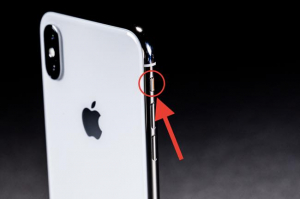
iPhoneでスクショを撮影した際になる音は、端末の左側にあるボリュームボタンをオフすれば消せる。なお、ボリュームをオフにしておくと、電話の呼び出し音なども消音されてしまうため、留意しておこう。なお、通常のカメラ撮影時はボリュームボタンをオフにしておいても音が鳴る仕組みになっている。
iPhoneのスクショ音は変更できる?
基本的にiPhoneのスクショ音は変更できない。しかし、アプリなどで変更できる場合もあるため、気になる人はApp Storeからスクリーンショットアプリをインストールしてみよう。
※データは2020年4月初旬時点での編集部調べ。
※情報は万全を期していますが、その内容の完全性・正確性を保証するものではありません。
※製品・サービスのご利用はあくまで自己責任にてお願いします。
文/髙見沢 洸















 DIME MAGAZINE
DIME MAGAZINE













